
软件介绍
Avast Premium Security最新版是一款功能强大的网络安全、病毒防治软件,软件可以在电脑、手机、平板电脑等设备上使用,提供完整的在线防护系统,有效防止病毒、间谍软件或其他病毒的入侵。
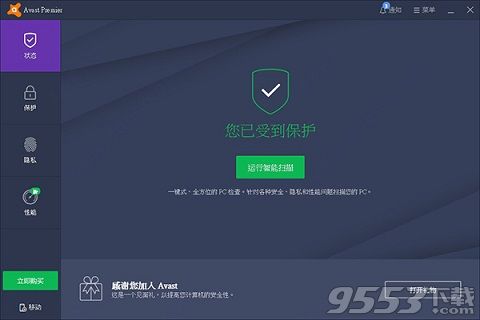
Avast Premium Security软件简介
Avast Premium Security 是一款全面的安全软件,旨在保护计算机免受各种威胁,包括病毒、间谍软件、广告软件、木马和其他恶意软件。它具有多种功能,如高级防病毒保护、防火墙、智能扫描、安全浏览器、Wi-Fi检测器、数据销毁、自动软件更新、VPN、Ransomware Shield 和 Sandbox 等。Avast Premium Security 是屡获殊荣的防病毒软件,具有额外高级安全隐私保护层。
Avast Premium Security软件功能
高级防病毒保护:能够检测和阻止各种恶意软件,包括病毒、间谍软件、广告软件、木马和其他威胁。
防火墙:能够监控网络流量,防止未经授权的访问和攻击。
智能扫描:能够自动扫描计算机,检测和清除潜在的威胁。
安全浏览器:能够保护您的在线隐私和安全,防止恶意网站和网络钓鱼攻击。
Wi-Fi检测器:能够检测无线网络中的安全漏洞,防止黑客入侵。
数据销毁:能够安全地删除您的敏感数据,防止数据泄露。
自动软件更新:能够自动更新您的软件,保持您的计算机安全和最新。
VPN:能够保护您的在线隐私和安全,隐藏您的 IP 地址,防止跟踪和监视。
Ransomware Shield:能够防止勒索软件攻击,保护您的文件和数据。
Sandbox:能够在虚拟环境中运行可疑程序,防止恶意软件感染您的计算机。
Avast Premium Security安装教程
1、双击主程序运行,开始安装。
2、耐心等待安装完成。
3、运行进入软件,选择菜单,点击我的订阅,再点击“输入激活码”。
4、此时会弹出激活框,然后先点击使用一个许可文件,接着导入“Lic.avastlic”文件即可。
5、至此,即可看到软件已激活成功,可放心使用。
6、以上,便是Avast Premium Security 完成安装激活教程,欢迎免费下载。
Avast Premium Security常见问题
1、如何解决我的保护状态?
您可以在Avast Antivirus用户界面的主屏幕上查看PC的保护状态。
您处于受保护状态的绿色状态表示已启用所有保护组件,并且Avast正在积极保护您的PC。出现此状态时,无需执行任何操作。
红色状态表示核心防病毒组件存在严重问题,需要立即关注,而黄色状态表示紧急问题。如果显示红色或黄色状态,请单击状态下方显示的相关操作以确保您的PC受到完全保护:
解决:解决主动保护组件(例如核心盾)的问题。
打开:启用有助于确保*大程度保护的组件,例如防火墙或自动更新。
更新:将Avast Antivirus更新到最新程序版本。
激活/重新激活:提示您选择激活Avast Antivirus的订阅计划。
立即重新启动:重新启动PC以完成所有Avast Antivirus组件的更新。
注意:如果需要解决多个问题,则可以单击“查看所有问题”。然后,使用相关的下拉菜单为每个问题选择一个操作。、
2、如何打开或关闭Avast Antivirus组件?
要管理Avast Antivirus组件,例如Core Shield或防火墙,请转到?菜单-设置-组件。
要打开组件,请单击相关行中的“关闭”滑块,使其变为“打开”。 要关闭组件,请单击相关行中的“打开”滑块并选择一个持续时间,然后单击“是”以确认操作。 然后,滑块将切换为OFF。 您可能需要重新启动PC。 我们不建议通过永久选择停止来无限期禁用任何组件。 阅读更多...
注意:默认情况下未安装某些组件。 单击要安装的任何组件旁边的“安装组件”。 您可能需要重新启动PC。
3、为什么在使用编辑应用程序时无法保存文件?
Avast Premier和Avast Internet Security的最新版本包括一项称为Ransomware Shield的新功能。 启用Ransomware Shield后,将阻止未知应用程序修改可能存储您的个人数据的文件夹中的文件。 阅读更多...
如果收到关于在使用编辑应用程序时无法保存文件的通知,请确保该应用程序不在Ransomware Shield的“阻止的应用程序”列表中。 转到保护-Ransomware Shield,然后单击阻止/允许的应用程序。 如果该应用程序不在“阻止的应用程序”列表中,请尝试将其添加到“允许的应用程序”列表中。 单击“允许应用程序”,选择应用程序,然后单击“打开”。
4、如何关闭被动模式?
要关闭被动模式并允许Avast Antivirus主动保护您的PC免受恶意软件和其他威胁的影响,请卸载所有第三方防病毒软件,然后转到go菜单-设置-故障排除。 单击“被动模式”面板将其展开,然后单击“打开”滑块,使其变为“关闭”。 您可能需要重新启动PC。
被动模式会禁用所有主动保护,以便您一次可以使用多个防病毒程序,而不会影响PC的性能。 在被动模式下,您可以手动运行扫描以检查PC上的问题,但是,Avast Antivirus不会主动保护您。
